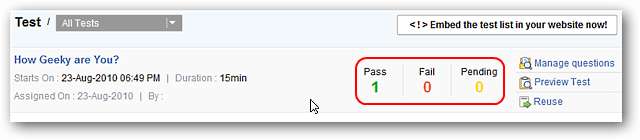Шукаєте простіший спосіб проведення онлайн-тестування на своєму робочому місці чи в школі? Тоді ви можете поглянути на онлайн-служби тестування ZohoChallenge.
Починаємо
Ви можете розпочати, увійшовши з наявним обліковим записом Zoho, створивши новий обліковий запис або використовуючи свої облікові записи Google, Google Apps, Yahoo або Facebook.
Якщо ви підписуєтесь на новий обліковий запис ZohoChallenge, то це інформація, яку вам потрібно буде надати.
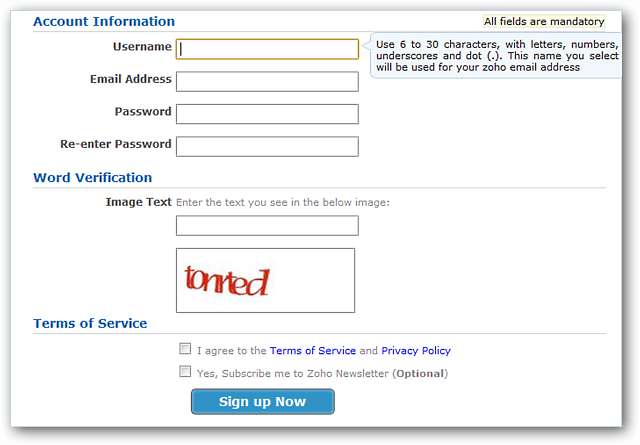
Доступні чотири різні плани залежно від ваших конкретних потреб. Для нашого прикладу ми обрали безкоштовний план.
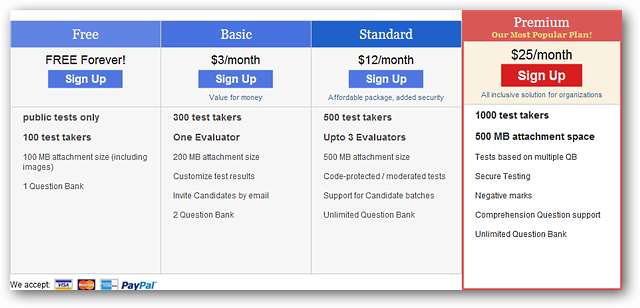
Влаштування у вашому новому обліковому записі
Після того, як ви увійшли в систему та вибрали план облікового запису, вам потрібно буде вибрати закінчення для нової тестової URL-адреси. Це останній крок у створенні вашого нового тестового облікового запису.
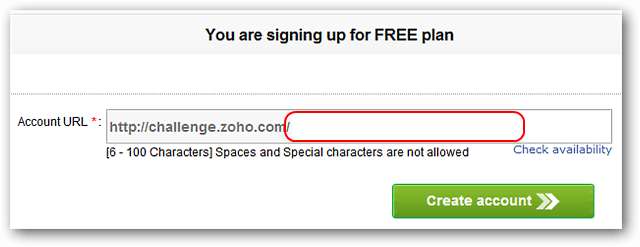
Центральна робоча область для вашого облікового запису розділена на чотири окремі області з простою у використанні навігацією по вкладках. Коли ви вперше створюєте обліковий запис, Тести область буде порожньою, але відображатиметься список тестів, створених вами пізніше. На цьому етапі ви можете розпочати створення тесту або почати працювати над банком запитань.
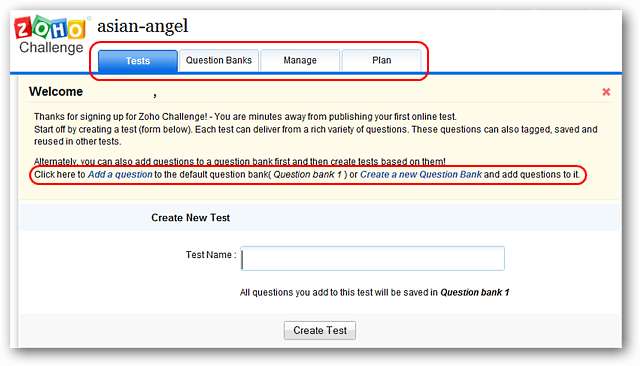
Тут ви будете керувати своїми тестовими банками. Ви можете працювати з існуючими банками запитань або створювати нові, якщо потрібно.
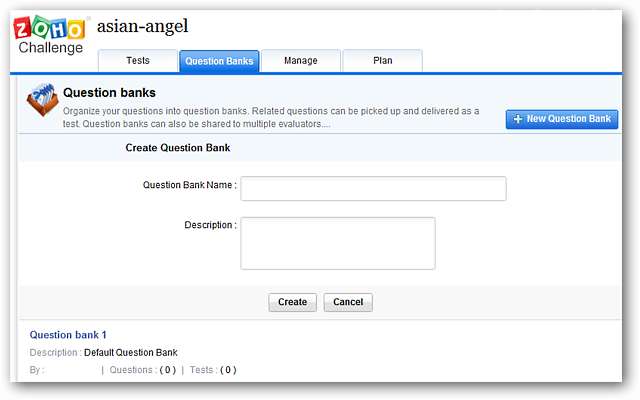
Управління область дозволяє керувати додатковими деталями, пов’язаними з вашим онлайн-тестуванням. План область надає детальний перелік відмінностей між планами рахунків та надає спосіб оновлення за бажанням.
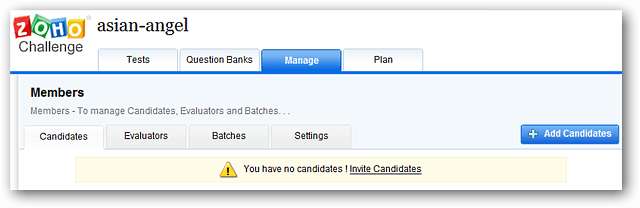
Створення банку запитань
Для нашого прикладу ми вирішили створити новий банк запитань замість використання типового. Наведення курсору миші на список відображатиме Меню управління показано праворуч. Виберіть тут дію, яку ви хочете виконати.
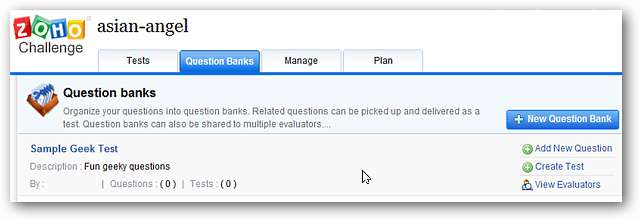
Коли ви починаєте додавати запитання до банку запитань, форма буде виглядати дуже схожою на вікно створення допису в блозі. У верхній частині відображається основна інформація про банк запитань, але основна увага приділяється нижній. Зверніть увагу, що ви можете вибрати тип запитання (тут показано кілька варіантів), призначити бали, скласти відповіді (зелений символ плюс дозволяє вийти за рамки чотирьох відповідей), встановити додаткові параметри запитання та додати коментарі та теги. Клацніть Зберегти та Нове продовжувати додавати нові запитання або Зберегти та закрити щоб закінчити свою роботу.
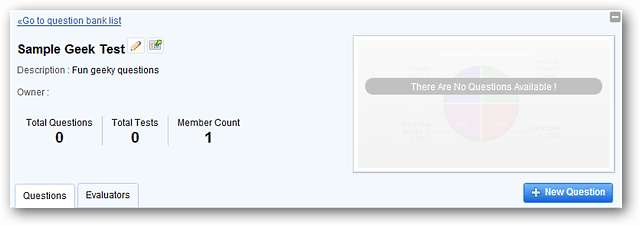
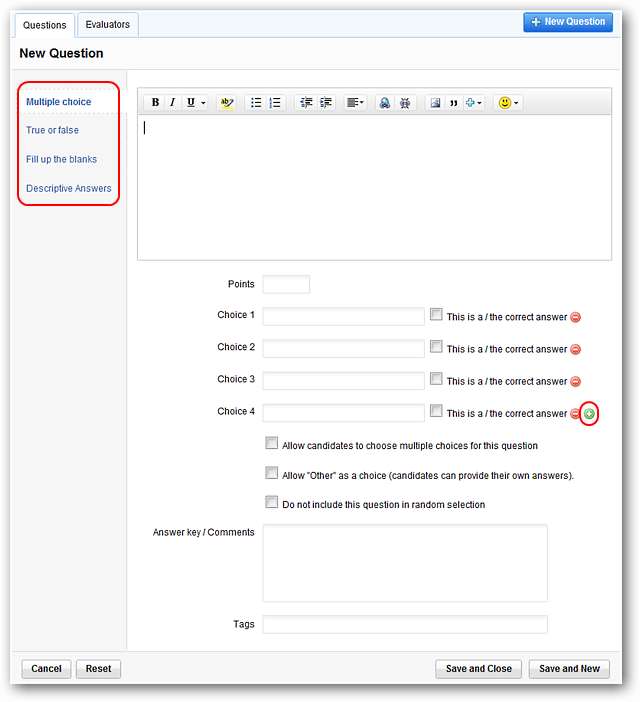
Коли ви закінчите додавати нові запитання до свого банку запитань, ви можете переглянути список набору, як показано тут. Це дуже приємно для остаточного огляду вашої роботи!
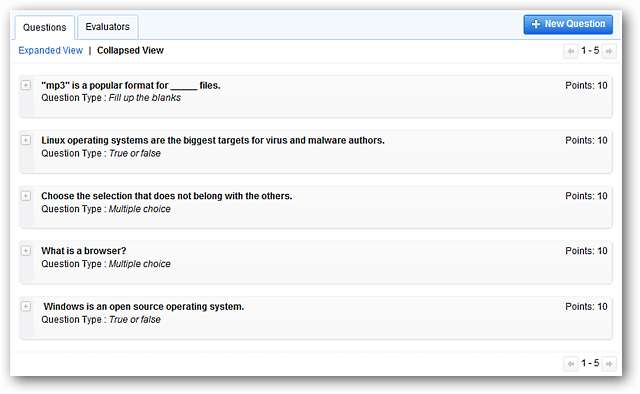
Створення тестів
Після створення банку запитань ви можете розпочати створення тестів. Все, що вам потрібно зробити, це вибрати назву для тесту та вибрати банк запитань, з якого ви хочете використовувати запитання.
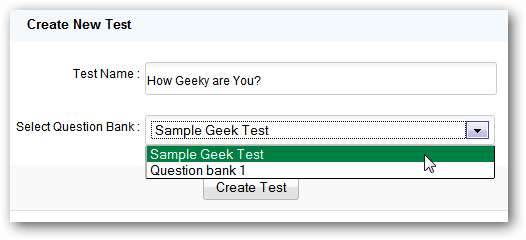
Ось наш новий зразок тесту ... На даний момент питань немає, але їх легко додати. Оскільки у нас був створений банк запитань, ми вибрали Виберіть питання у Q.Bank варіант.
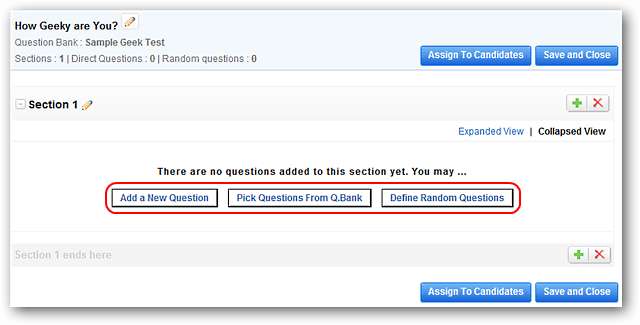
Додавати запитання надзвичайно просто ... просто виберіть запитання, якими ви хочете скористатися зі списку, і натисніть Додайте запитання .
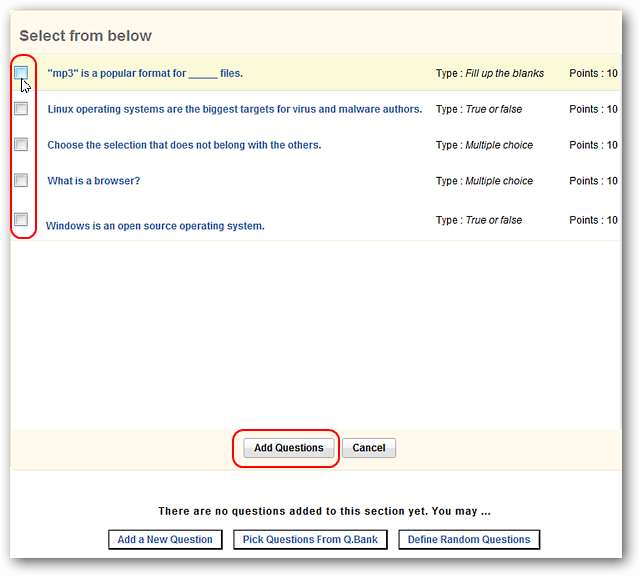
Після натискання Додайте запитання вас повернуть до тесту, щоб ви могли переглянути свій вибір. Зверніть увагу на інформацію про загальну кількість балів за тест, розділи, прямі запитання (взяті з банку питань) та випадкові запитання. Клацніть Зберегти та закрити додати тест до Чернетки .
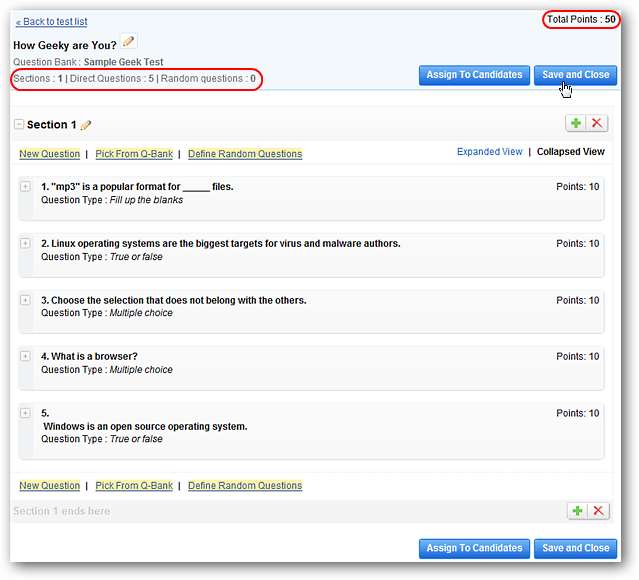
Після створення тестів вони додаються до папки чернеток. Це приголомшливо для створення тестової черги заздалегідь для подальшого використання. Щоб призначити, внести зміни до запитань або видалити тест, наведіть курсор миші на список тестів і виберіть відповідну дію. Тут ми призначаємо наш зразок тесту…
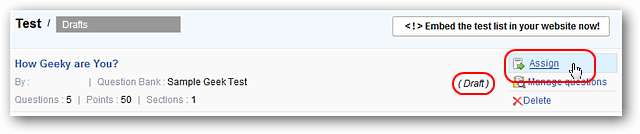
Коли ви призначите тест, ви зможете встановити часові обмеження, запланувати тест, вибрати відсоток проходження, встановити дозволи, вибрати показувати чи не показувати оцінену відповідь на завершення тесту та вводити / встановлювати додаткові деталі, пов'язані з тест. Клацніть Зберегти призначення після закінчення.
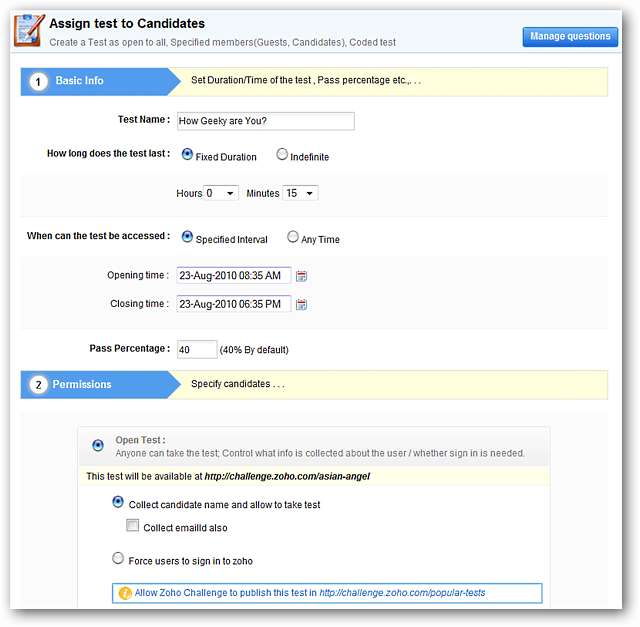
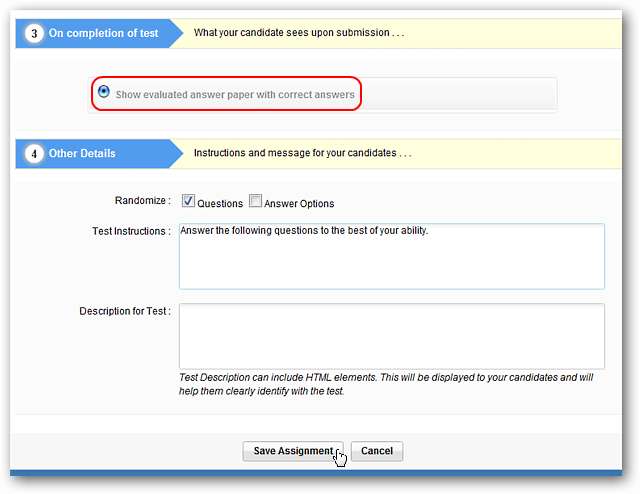
Після клацання Зберегти призначення Ви повернетесь до області списку тестів. Зверніть увагу, що тест зараз вказаний як (Тест ще не пройшов) і відображає діапазон дат та обмеження часу, які ви встановили. Щоб отримати URL-адреси для тесту, натисніть на назву / назву тесту…
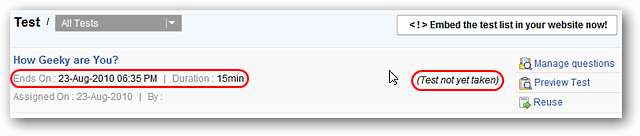
Перейдіть до Меню "Інші дії" і виберіть відповідну дію. Для нашого прикладу ми вибрали Постійне посилання .
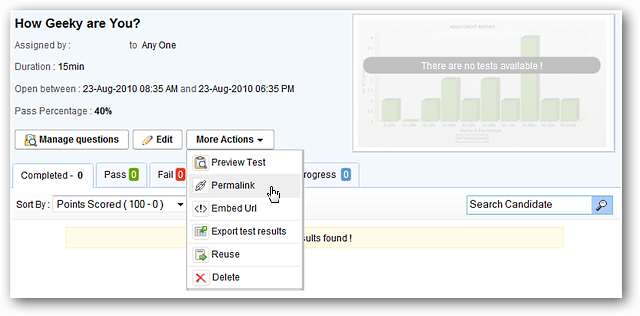
Здача тестів
Коли ви отримаєте доступ до тестової URL-адреси, ви побачите інформацію щодо тесту, таку як повідомлення, графік часу, обмеження часу тощо. Коли будете готові розпочати, натисніть на Почати тест кнопку.
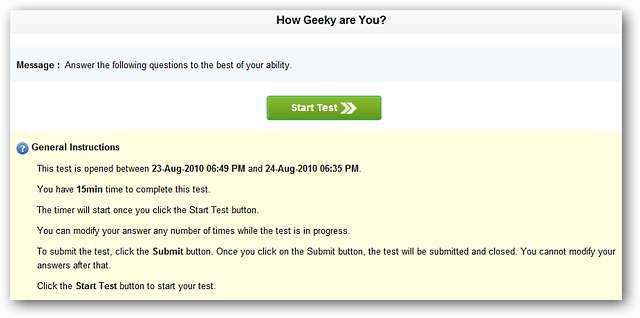
Коли Почати тест після натискання кнопки з'явиться нове вікно, як показано тут. Це буде нагадувати мінімальне вікно зчитування PDF. У нижній частині вікна є панель управління для перегляду запитань на відповіді, питань без відповіді, збереження ваших відповідей для поточного розділу / сторінки перед переходом до наступного та вбудований таймер. Закінчивши тест, вам залишилося лише натиснути на Подати кнопку.
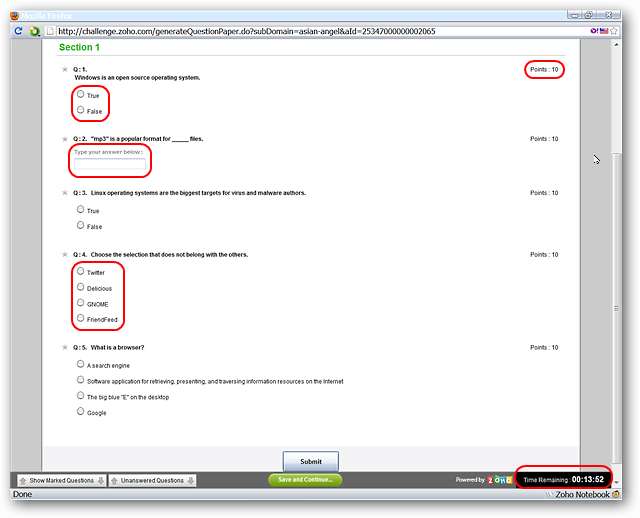
Після натискання кнопки «Надіслати» ви побачите такі результати, як оцінка, використаний час та результат тесту. Для нашого зразкового тесту ми вибрали Сторінка оцінених відповідей із правильними відповідями варіант для кращого відгуку та огляду, який він надає людині після закінчення тесту.
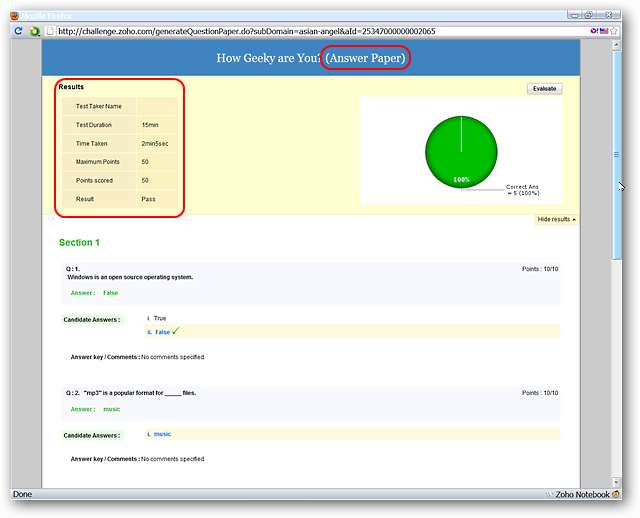
Ось детальніший розгляд розділу Сторінка відповіді зверху.
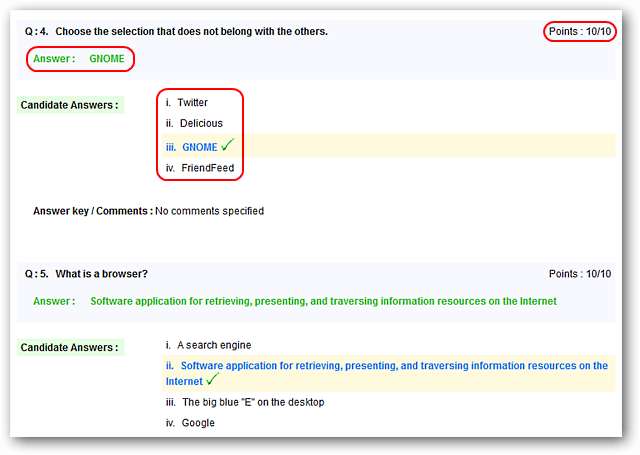
Якщо ви особа, яка призначила тест, ви можете переглянути додаткові дані, як тільки почнеться період тестування. Ви можете переглянути кількість людей, які пройшли, провалили або перебувають у стані очікування. Після того, як ви налаштуєтеся, створення та керування тестами в Інтернеті стане простим.